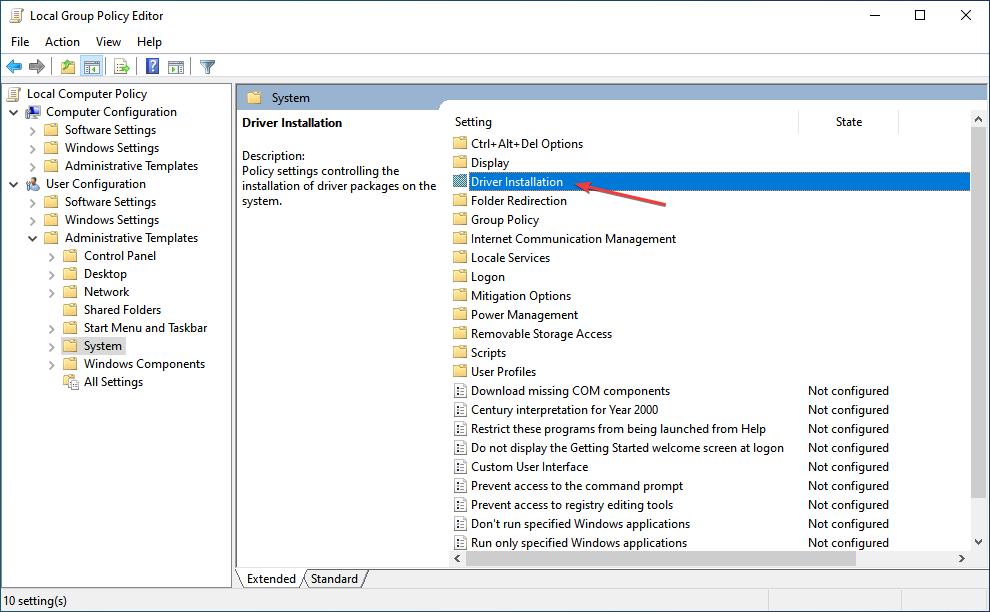- Има много дънни платки, съвместими с Windows 11.
- Преди да изберете прилична дънна платка, помислете за гнездото на процесора, броя на слотовете, количеството и типа RAM, които искате да имате.
- Други неща, за които трябва да помислите, докато купувате дънна платка, включват форм фактора, PCI слотове и функции.

хИНСТАЛИРАЙТЕ, КАТО ЩРАКНЕТЕ ВЪРХУ ФАЙЛА ЗА ИЗТЕГЛЯНЕ
Този софтуер ще поправи често срещани компютърни грешки, ще ви предпази от загуба на файлове, злонамерен софтуер, хардуерна повреда и ще оптимизира вашия компютър за максимална производителност. Отстранете проблеми с компютъра и премахнете вирусите сега в 3 лесни стъпки:
- Изтеглете Restoro PC Repair Tool който идва с патентовани технологии (наличен патент тук).
- Щракнете върху Започни сканиране за да намерите проблеми с Windows, които биха могли да причинят проблеми с компютъра.
- Щракнете върху Поправи всичко за да коригирате проблеми, засягащи сигурността и производителността на вашия компютър
- Restoro е изтеглен от 0 читатели този месец.
Наличието на най-добрата дънна платка с Windows 11 с превъзходни спецификации е задължително условие за изграждането на тежък компютър. Дънните платки са неразделна част от всеки компютър.
Така че, в зависимост от целта, която искате да направите компютър, трябва да сте запознати с техническата информация за дънната платка, преди да купите прилична дънна платка.
Избрахме петте най-добри дънни платки за Windows 11 за вас.
Какво да вземете предвид при закупуване на дънна платка?
Ако търсите най-добрата дънна платка за Windows 11, трябва да вземете предвид някои фактори. Най-важният фактор е размерът на дънната платка.
Вашата дънна платка е ATX, ITX или Mini-ITX? ATX дънните платки са по-големи от ITX и имат повече PCI слотове от серията ITX.
Така че изборът на подходяща дънна платка зависи от това колко периферни устройства искате да добавите.
Друг фактор, който трябва да имате предвид, преди да закупите дънна платка, е нейната скорост. Много части на дънната платка, като RAM и CPU, влияят на цялостната й производителност.
Ето защо, ако искате да изградите компютър за тежко натоварване, трябва да изберете дънни платки, поддържащи процесори 11 Gen или по-нови.
Кои са най-добрите дънни платки за Windows 11?
- RGB Fusion 2.0
- Кабел за откриване на шум
- Бутон Q-Flash Plus за актуализиране на BIOS
- USB турбокомпресор за по-бързо зареждане
- На висока цена
- Налични са само четири SATA порта

Проверете цената
С най-новата си технология Infineon (16 фази), GIGABYTE X570 AORUS Master е най-добрата дънна платка за Windows 11.
Въоръжен с PWM вентилаторен колектор, този гигант Gigabyte контролира вентилаторите и помпите ефективно, което го прави идеална охладителна система.
Той също така има надарени потребители с решения Intel Wi-Fi 6 802.11ax, които осигуряват по-бърза производителност. WIFI 6 802.11ax доставя по-добър сигнал (до 6Ghz) със своята мощна антена AORUS.
GIGABYTE X570 AORUS е майстор на съвместимостта с изцяло новата серия AMD Ryzen™ CPU-5000, осигурявайки по-задоволително игрово впечатление. Той също така поддържа процесори Ryzen от 3-то поколение.
Не можете да победите X570 AORUS Master, когато става въпрос за скорост на интерфейса. X570 разполага с PCIe 4.0 M.2 конектори, удвояващи честотната лента.
Така че можете да добавите високоскоростни периферни устройства като графични карти, SSD или ethernet карти към вашата система.
- Thunderbolt 4 USB-C порт
- Предварително монтиран I/O щит
- Четири M.2 слота
- Няма 5Gbps или 10Gbps Ethernet контролер
- Скъпо

Проверете цената
ASUS Maximus XIII Hero, който е герой в намаляването на околния звук благодарение на двупосочното AI шумопотискане, е на второ място в списъка на най-добрите дънни платки за Windows 11.
Тази технология използва най-новата база данни за дълбоко обучение, за да намали входния и изходния фонов шум, докато записва гласа ви.
Както препоръчва компанията, трябва да използвате 3,5 мм аудио y-сплитер кабел, когато използвате 3,5 мм слушалки.
Овърклокването с изкуствен интелект е изключителна функция на ROG Maximus XIII Hero. Можете да промените системната настройка на UEFI по подразбиране, за да работите по-бързо на вашия процесор и графични карти.
Тази функция прилага технология, захранвана от AI, за да зададе ограничения на процесора и охладителната система.
Чипсетът Z590 поддържа процесори от 10-то и 11-то поколение, което позволява на потребителите да монтират настолни процесори Comet Lake и Rocket Lake.
- Лесна конфигурация с BIOS FlashBack
- Поддръжка на PCIe 4.0
- AMD AM4 сокет
- Леко аудио система
- Проблеми със съвместимостта с някои процесори (серия Ryzen 3000 или 5000)

Проверете цената
Въпреки че е малко евтина дънна платка, тя има несравними конкурентни предимства в сравнение с гигантите на Gigabyte като X570 AORUS Master и ASUS TUF Gaming B550-PLUS.
Дънната платка се радва на шумозаглушаване, захранвано с изкуствен интелект, същото като нейния еквивалент - ROG Maximus XIII Hero.
В допълнение, той предлага решения за захранване на DrMOS, позволяващи по-добър контрол на тока в чипсети на дънната платка.
Експертен съвет: Някои проблеми с компютъра са трудни за справяне, особено когато става въпрос за повредени хранилища или липсващи файлове на Windows. Ако имате проблеми с отстраняването на грешка, системата ви може да е частично повредена. Препоръчваме да инсталирате Restoro, инструмент, който ще сканира вашата машина и ще идентифицира каква е грешката.
Натисни тук да изтеглите и да започнете ремонта.
Относно охладителна система, компанията Asus е монтирала VRM радиатор на дънната платка, за да предотврати прегряване на CPU/GPU.
Освен това има вградена термична подложка за по-бързо разсейване на топлината. Той добавя допълнителен радиатор M.2, за да балансира температурата на M.2 SSD за по-добра производителност.
Както казва името, TUF B550-PLUS е всемогъщ бог за геймърите със своите функции за впечатление от играта.
В сътрудничество с Realtek, компанията въведе съотношение сигнал/шум от 108 dB за стерео звук, създавайки по-добро качество на звука.
2.5G вграден Ethernet слот е достатъчен, за да се насладите на онлайн мултиплейър игри. Въпреки всичките си достойнства, Asus TUF B550-PLUS заслужава позицията си на третата най-добра дънна платка за Windows 11.
- Поддръжка на вентилатора на помпата и контрол на шума
- Осемслойна удебелена медна печатна платка
- PCI-стоманена броня
- Много скъпо
- VRM със средно качество

Проверете цената
MSI MPG Z690 Carbon Wi-Fi Gaming е дънна платка от по-висок среден клас по цена. Но си струва да се купи до известна степен заради забележителната му DDR5 памет.
Работи със скорост 5600 Mbps, достигайки по-добра производителност от DDR4 със скорост 2800 Mbps.
Съвместим с Alder Lake, процесор с по-малко енергия, MPG Z690 Carbon Wi-Fi Gaming е с глава и рамо над своите еквиваленти на пазара.
Въпреки че е малко скъпа, тази дънна платка има невероятна охладителна система.
Компанията Asus е проектирала безпрецедентна вградена термична подложка, а именно M.2 shield Frozr, за да предотврати дроселиране на M.2 SSD.
- 8 PWM/DC вентилаторни колектори
- Допълнителна повърхност за разсейване на топлината с MOSFET радиатор
- Директен цифров VRM дизайн
- Няма Wi-Fi 6E
- Без LED светлини

Проверете цената
GIGABYTE Z690 AORUS PRO е последният претендент за най-добрата дънна платка за Windows 11. Това е кралят на игрите със своята превъзходна технология за овърклок памет, както твърди Gigabyte.
По отношение на скоростта на обработка, той превъзхожда по-старите чипсети със своя 12 Gen CPU слот, Alder Lake. Освен това, с 4 ултра памети PCIe 4.0 M.2, Z690 AORUS PRO изпревари своите конкуренти.
За по-добра съвместимост с технологията за хибридна оптимизация на Intel, компанията въведе две отделни надстройки на процесора в Z690 AORUS PRO BIOS: ядра за производителност (P-ядра) и ядра за ефективност.
Когато играете по-плавни игри, отивате за настройка на E-Core в BIOS. От друга страна, трябва да изберете P-ядра за игри с по-висока графика.
Освен горните отличителни белези, той е защитил паметта със силни медни слоеве на печатни платки.
- 5+ поправки, когато Windows 11 не може да разпознае вашия USB C
- Как да изтеглите DriverPack за Windows 11
- 5 най-добри деблокери за Windows 11, от които да избирате
- Поправка: Windows 11 не изключва дисплея [6 лесни решения]
Всички дънни платки поддържат ли Windows 11?
Отговорът на този въпрос със сигурност е не. Windows 11 се предлага със списък със съвместими дънни платки. Благодарение на TPM не можете да инсталирате неподдържани дънни платки в тази новопусната операционна система.
Технологични гиганти като Gigabyte, Asus, Biostar, ASRock и MSI пуснаха своя списък за съвместимост на дънните платки с Windows 11, за да можете да намерите коя дънна платка се поддържа.
Освен това, вашата дънна платка трябва да отговаря на минималните изисквания за поддръжка на Windows 11. В противен случай ще трябва инсталирайте го, като заобиколите изискванията, което не е идеално за компютър, закупен през 2022 г.
Когато купувате конкретна дънна платка, проверете нейната съвместимост и пълните спецификации. В зависимост от това за какви цели искате да вземете дънна платка, цените може да варират.
Ако харесвате бюджетна дънна платка за игри, предлагаме ви да изберете ASUS TUF Gaming B550-PLUS.
Разгледайте дънни платки, които препоръчваме за Windows 10 в тази статия, ако все още предпочитате Windows 10 пред Windows 11.
Ако имате проблеми да разберете кой процесор да вземете за Windows 11, това ръководство трябва да е полезно.
Кажете ни от коя дънна платка се интересувате и защо я избирате в секцията за коментари по-долу.
 Все още имате проблеми?Поправете ги с този инструмент:
Все още имате проблеми?Поправете ги с този инструмент:
- Изтеглете този инструмент за ремонт на компютър оценен страхотно на TrustPilot.com (изтеглянето започва на тази страница).
- Щракнете върху Започни сканиране за да намерите проблеми с Windows, които биха могли да причинят проблеми с компютъра.
- Щракнете върху Поправи всичко за отстраняване на проблеми с патентовани технологии (Изключително отстъпка за нашите читатели).
Restoro е изтеглен от 0 читатели този месец.
![Събитие ID 4738: Потребителски акаунт е променен [Коригиране]](/f/ae18fbb06e57cebe5159f838c8e82cfb.png?width=300&height=460)